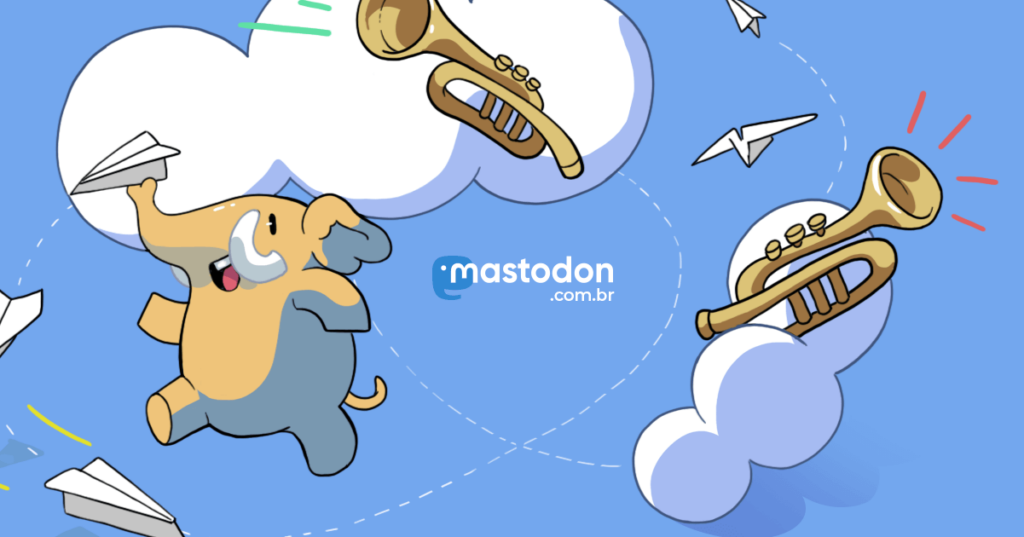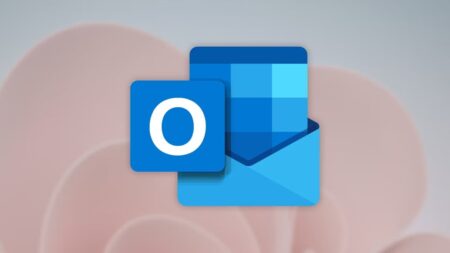Elon Musk é agora o dono do Twitter, e o Mastodon é uma das melhores alternativas do Twitter, por isso estamos aqui para contar tudo sobre ele e ajudá-lo a configurá-lo.
Por que você deve se juntar ao Mastodon?
Mastodon não é apenas uma das melhores alternativas do Twitter. Muitos afirmam que é realmente melhor!
Embora a base de usuários não seja grande, o escândalo do Twitter está fazendo as pessoas migrarem para o Mastodon.
O CEO anunciou recentemente que agora existem mais de um milhão de usuários ativos mensais.
A razão de todo esse interesse é óbvia. O Mastodon é de código aberto, o que significa que qualquer pessoa pode auditar e alterar/corrigir seu código.
Também é gratuito e não tem anúncios. Para completar, o Mastodon é descentralizado. As pessoas o controlam hospedando servidores, nos quais outros podem ingressar.
Se você não gostar de como um servidor funciona, você pode simplesmente mudar para outro.
Mastodon lhe dá mais controle sobre o que você quer ver. Não deixa as decisões para uma empresa, algoritmo ou bilionário.
Como se juntar ao Mastodon
Se você já se decidiu e quer se juntar ao êxodo dos Mastodontes, veja como participar.
Como se juntar ao Mastodon a partir do aplicativo Android:
- Baixe o aplicativo Mastodon.
- Toque em Comece.
- Encontre e selecione um servidor de suas preferências. Em seguida, clique em Avançar.
- Clique em Avançar novamente depois de ler as regras do servidor.
- Preencha todos os detalhes e selecione Avançar .
- Verifique seu endereço de e-mail.
- Você está dentro!
Como se juntar ao Mastodon a partir do site:
- Acesse https://joinmastodon.org/servers .
- Encontre um servidor que você deseja ingressar. Selecione Criar conta ou Solicitar uma conta .
- Preencha todos os detalhes e selecione Inscrever- se .
- Verifique seu endereço de e-mail.
- Você está dentro!
Usando Mastodonte
Agora é hora de começar a usar sua conta Mastodon! Aqui vão algumas dicas para ajudá-lo a começar.
Como editar seu perfil no aplicativo Android:
- Inicie o aplicativo Mastodon .
- Toque no ícone do avatar do seu perfil no canto inferior direito.
- Clique em Editar perfil.
- Você pode alterar seu nome de exibição, adicionar uma descrição ou tocar nas seções de imagem para alterar as fotos.
- Clique em Concluído quando terminar.
Como editar seu perfil no site:
- Acesse o site do seu servidor.
- Entrar.
- Clique em Editar perfil .
- Você pode alterar o nome de exibição, biografia, cabeçalho, imagem de avatar e alterar outras configurações.
- Clique em Salvar alterações quando terminar.
Siga alguém no Mastodon para Android:
- Inicie o aplicativo Mastodon .
- Toque na guia Pesquisar .
- Navegue por cada seção e encontre quem você deseja seguir.
- Toque no botão de menu de três pontos à direita da postagem.
- Selecione Seguir @DisplayName .
Siga alguém no site do Mastodon:
- Acesse o site do seu servidor.
- Entrar.
- Navegue por Explorar , Local ou Federado . Encontre a pessoa que você deseja adicionar. Alternativamente, você também pode procurar o usuário através do site no canto superior esquerdo.
- Selecione o nome de exibição para inserir o perfil de um usuário.
- Aperte o botão Seguir .
Como postar no aplicativo móvel:
- Inicie o aplicativo Mastodon .
- Toque no botão de lápis na guia Início .
- Digite fora. Você também pode usar hashtags! Ou adicione imagens, enquetes, emojis e defina avisos de conteúdo.
- Clique em Publicar quando terminar.
Como postar no site:
- Acesse o site do seu servidor.
- Entrar.
- Você verá uma seção de publicação no canto superior esquerdo.
- Escreva sua postagem.
- Você também pode adicionar imagens, enquetes, avisos de conteúdo e alterar o idioma.